So fügen Sie Ihrem Profil weitere Benutzer hinzu.
Wenn Sie ein Abonnement bei The Rehab Lab erwerben, erhalten Sie eine Kombination aus Benutzernamen und Passwort, mit der alle Mitarbeiter Ihrer Praxis/Ihres Standorts auf Ihr Profil zugreifen können. Im Laufe Ihres Abonnementzeitraums stellen Sie möglicherweise fest, dass Sie die maximale Anzahl gleichzeitiger Logins für Ihr Profil erreicht haben; in diesem Fall können zusätzliche Benutzer nicht auf The Rehab Lab zugreifen, bis sich ein aktuell angemeldeter Benutzer von seiner Sitzung abmeldet.
Bei der Anmeldung bei The Rehab Lab wählen Sie die Anzahl der Benutzer aus, die gleichzeitig auf Ihr Profil zugreifen können. The Rehab Lab ermöglicht es Ihnen, jederzeit während Ihres Abonnementzeitraums weitere Benutzer zu Ihrem Profil hinzuzufügen. Sie können Ihre Benutzeranzahl auch während des Abonnementverlängerungsprozesses ändern.
Das Hinzufügen zusätzlicher Benutzer zu Ihrem Abonnement ermöglicht mehr Benutzern den gleichzeitigen Zugriff auf Ihr Profil. Der Preis für zusätzliche Benutzer wird an die verbleibende Zeit Ihres aktuellen Abonnementzeitraums angepasst. Das Hinzufügen zusätzlicher Benutzer zu Ihrem Profil ist schnell und einfach. Um Ihrem Profil weitere Benutzer hinzuzufügen, melden Sie sich bei The Rehab Lab an und folgen Sie den unten erläuterten einfachen Schritten:
1. Öffnen Sie den Profilbereich
Klicken Sie im Hauptnavigationsmenü auf der linken Seite des Bildschirms auf die Schaltfläche PROFIL, um den PROFIL-Bereich anzuzeigen, der alle Ihre Benutzerdaten enthält. In der linken Spalte befinden sich Ihre Benutzerdaten.
Die rechte Spalte zeigt Ihre Abonnementinformationen an, einschließlich des Datums Ihrer Anmeldung bei The Rehab Lab, der Dauer Ihres Abonnements, des Ablaufdatums Ihres Abonnements und der Anzahl der Ihrem Profil zugewiesenen Benutzer (dies ist die Anzahl der gleichzeitigen Logins, die Ihr Konto erlaubt).
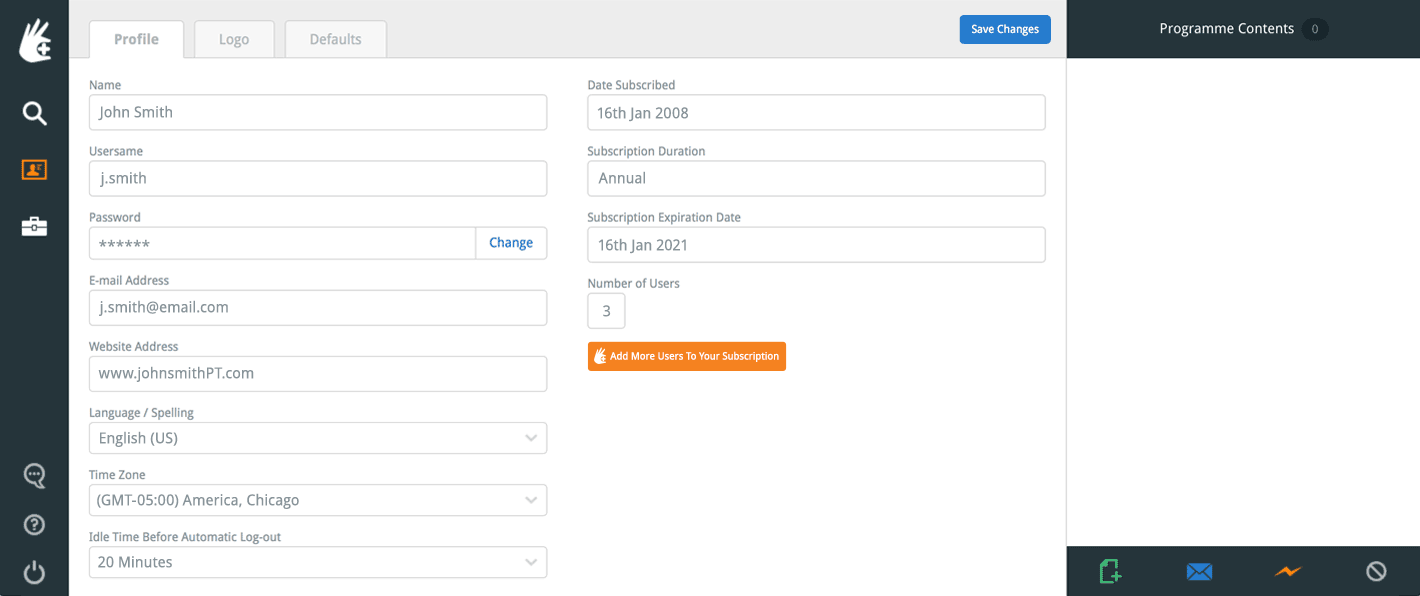
2. Klicken Sie auf die Schaltfläche 'Mehr Benutzer hinzufügen'
Jetzt, wo der PROFIL-Bereich angezeigt wird, klicken Sie auf die orangefarbene Schaltfläche 'Mehr Benutzer zu Ihrem Abonnement hinzufügen' in der rechten Spalte der Seite. Dadurch wird die Seite zum Hinzufügen zusätzlicher Benutzer geöffnet.
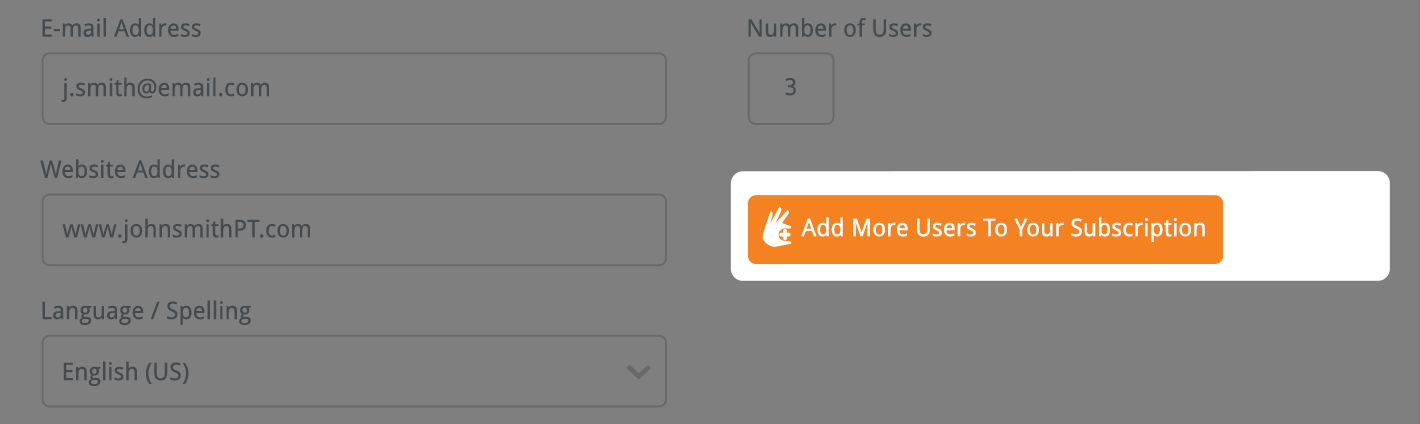
3. Wählen Sie die Anzahl zusätzlicher Benutzer, die Sie Ihrem Abonnement hinzufügen möchten
Verwenden Sie den Schieberegler (der standardmäßig auf 1 zusätzlichen Benutzer eingestellt ist), um den Schieberegler von links nach rechts zu ziehen und die Anzahl zusätzlicher Benutzer auszuwählen, die Sie Ihrem Abonnement hinzufügen möchten.
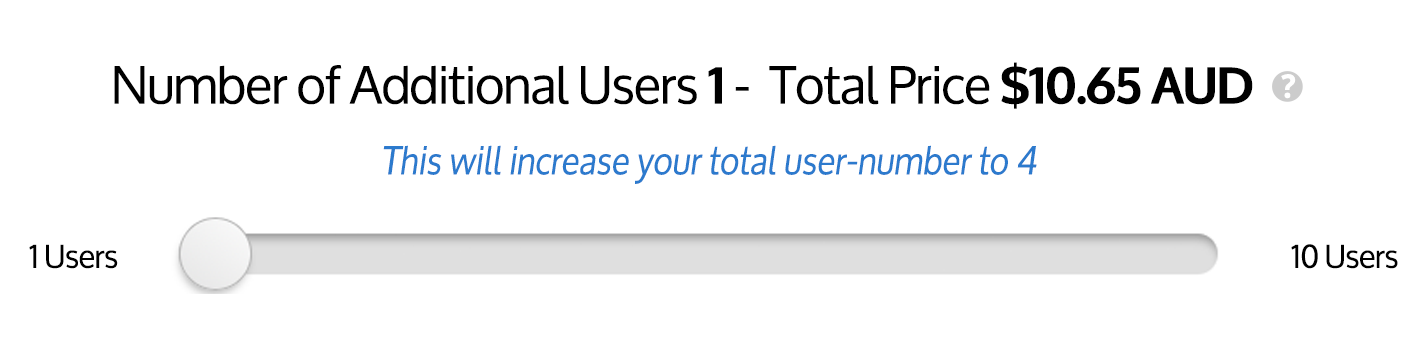
Die Anzahl der ausgewählten zusätzlichen Benutzer wird über dem Schieberegler zusammen mit dem Gesamtpreis für diese zusätzlichen Benutzer angezeigt. Der Gesamtpreis wird berechnet, indem der Preis pro Benutzer mit der Anzahl der ausgewählten Benutzer multipliziert wird; dieser Zwischensumme wird dann an die verbleibende Zeit Ihres aktuellen Abonnementzeitraums angepasst.
Hinweis: Wenn Sie auf das kleine Fragezeichen-Symbol rechts neben dem Gesamtpreis klicken, wird ein Popup-Fenster angezeigt, das die Preisaufschlüsselung erklärt.
4. Geben Sie Ihre Daten in das Formular ein
Sobald Sie die Anzahl zusätzlicher Benutzer ausgewählt haben, die Sie Ihrem Abonnement hinzufügen möchten, geben Sie Ihre Daten in das Formular ein (diese Daten erscheinen auf Ihrer Quittung).
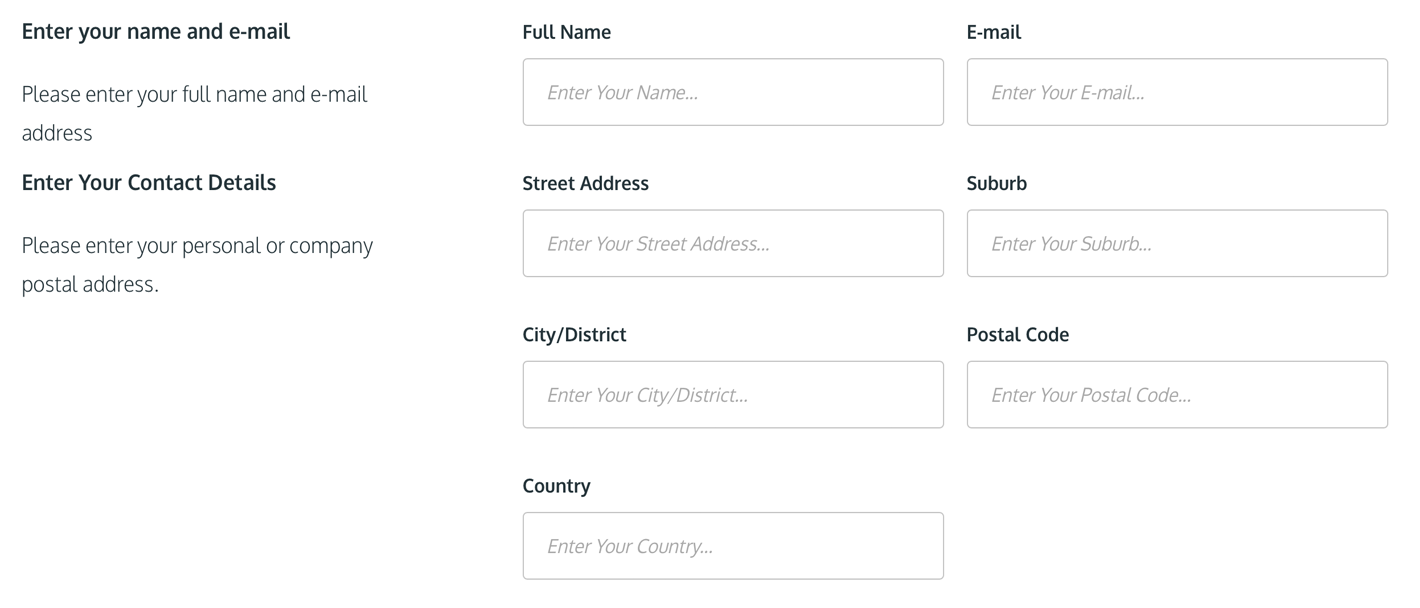
5. Gehen Sie zur Zahlung
Markieren Sie nun das Kontrollkästchen 'Ich bin kein Roboter' (um zu bestätigen, dass Sie ein Mensch sind) und klicken Sie dann auf die orangefarbene Schaltfläche 'Zur Kasse'. Dadurch wird das sichere Zahlungssystem von The Rehab Lab geöffnet. The Rehab Lab akzeptiert Visa, MasterCard und Paypal-Zahlungen.
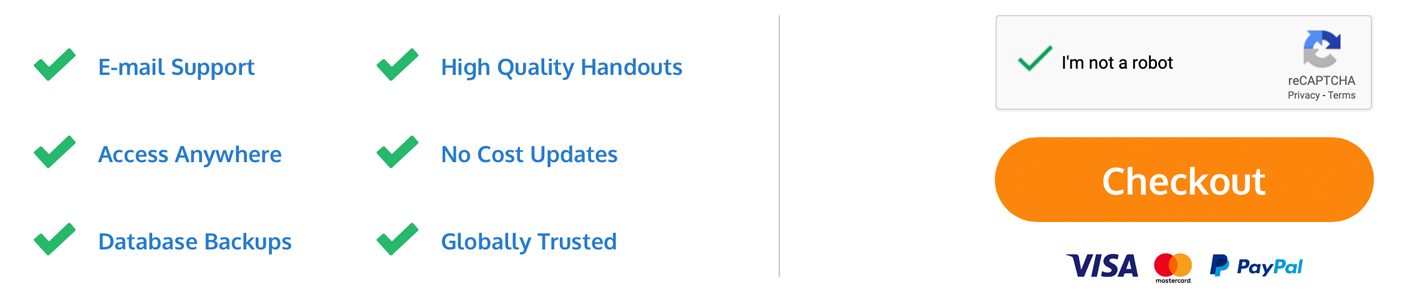
Nachdem Ihre Zahlung verarbeitet wurde, werden Ihre zusätzlichen Benutzer zu Ihrem Abonnement hinzugefügt, sodass zusätzliche Mitarbeiter gleichzeitig auf Ihr Profil zugreifen können.
Hinweis: Eine Zahlungsquittung wird automatisch an die von Ihnen in das Formular eingegebene E-Mail-Adresse gesendet (in Schritt 4).